Win7与VistaXP等老系统无法互相访问共享.docx
《Win7与VistaXP等老系统无法互相访问共享.docx》由会员分享,可在线阅读,更多相关《Win7与VistaXP等老系统无法互相访问共享.docx(12页珍藏版)》请在冰豆网上搜索。
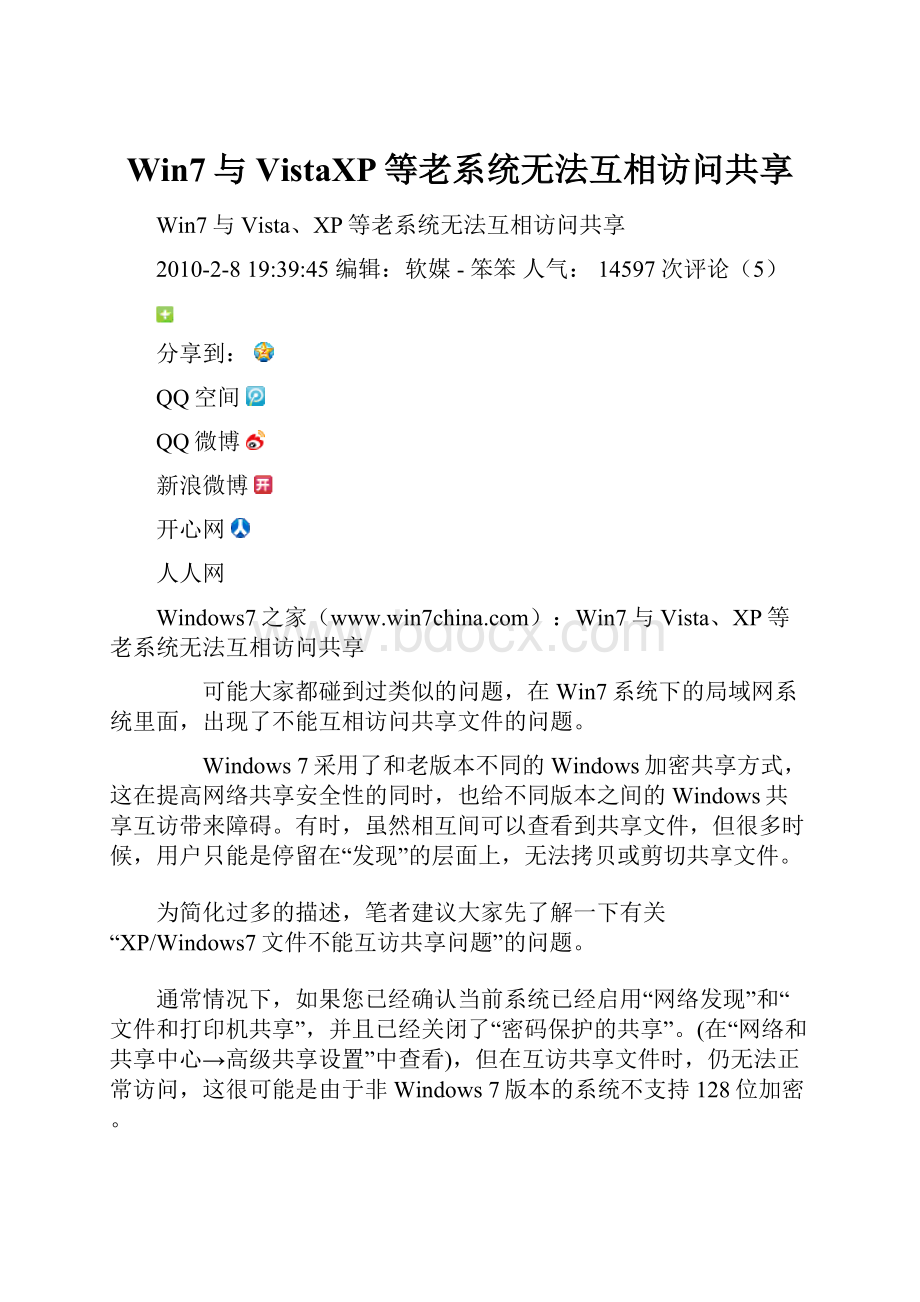
Win7与VistaXP等老系统无法互相访问共享
Win7与Vista、XP等老系统无法互相访问共享
2010-2-819:
39:
45编辑:
软媒-笨笨人气:
14597次评论(5)
分享到:
QQ空间
QQ微博
新浪微博
开心网
人人网
Windows7之家():
Win7与Vista、XP等老系统无法互相访问共享
可能大家都碰到过类似的问题,在Win7系统下的局域网系统里面,出现了不能互相访问共享文件的问题。
Windows7采用了和老版本不同的Windows加密共享方式,这在提高网络共享安全性的同时,也给不同版本之间的Windows共享互访带来障碍。
有时,虽然相互间可以查看到共享文件,但很多时候,用户只能是停留在“发现”的层面上,无法拷贝或剪切共享文件。
为简化过多的描述,笔者建议大家先了解一下有关“XP/Windows7文件不能互访共享问题”的问题。
通常情况下,如果您已经确认当前系统已经启用“网络发现”和“文件和打印机共享”,并且已经关闭了“密码保护的共享”。
(在“网络和共享中心→高级共享设置”中查看),但在互访共享文件时,仍无法正常访问,这很可能是由于非Windows7版本的系统不支持128位加密。
依次打开“控制面板→网络和共享中心→高级共享设置”,在“文件共享连接”区域中,将系统默认选择项修改成“为使用40或56位加密的设备启用共享文件”。
在Windows7中启用“为使用40或56位加密的设备启用共享文件”
修改完毕后,保存设置退出。
小知识,128位加密是什么?
128位加密没有一个固定的名词解释,一般的,128位加密常见于服务器方面。
很明显,微软将其引入到非服务器用户中,目的是为了提高共享文件的安全性。
通常的,服务器证书依据加密强度分为两个级别,即低加密等级和高加密等级。
低端加密强度为40位或56位,高端加密强度为128位或256位。
在服务器层面上,采用低端加密方式的用户能否访问高端加密,并不完全取决于自身,还要受到客户操作系统、浏览器版本、网络服务器(采用的证书)这三个方面。
比如说,即使用户当前系统不支持128位强度的加密链接(即高端加密),即便服务器证书可以支持128位,客户端也自动降低加密强度。
Win7、Vista、XP局域网驱动器共享之问答
2010-1-1419:
17:
41编辑:
软媒-笨笨人气:
8727次评论
(1)
分享到:
QQ空间
QQ微博
新浪微博
开心网
人人网
Windows7之家():
Win7、Vista、XP局域网驱动器共享之问答
文章来源:
《电脑报》
问:
单位局域网中的操作系统很多,有XP、Vista,还有Win7。
现在我遇到了一个问题,就是XP在网上邻居中能够看到共享的驱动器,访问时却提示没有权限。
由于共享驱动器不能运用向导,只能运用高级共享,但明明高级共享中已经添加了“Everyone”的权限,怎么还是说没有权限呢?
请指点迷津!
答:
因为你忽视了一点——共享除了要分配相应权限外,还同时受制于文件系统的NTFS权限。
所以还必须在驱动器的安全选项卡中添加相应的NTFS权限,而Win7 /Vista下格式化的驱动器及以下的目录默认是没有“Everyone”和“Guest”权限的。
但由于通过向导形式共享时会自动匹配和更新NTFS的权限,所以一般共享文件夹不会有问题。
Win7 /Vista下格式化的驱动器默认的权限有:
AuthenticatedUsers(XP无此项);SystemAdministrators(管理员组);Users(受限用户组)。
而XP默认的权限是:
Administrators(管理员组);CreatorOwner(建立文件夹的所有者,Vista无此项);Everyone(XP下驱动器默认就有只读的权限)。
其中最主要的一个不同就是CreatorOwner(所有者)了。
在XP下建立的文件夹所有者是建立该文件夹的具体用户,所以配置过权限的文件夹重装系统后NTFS后往往会出现以SID形式显示的未知账户。
而Win7 /Vista默认的所有者是该组,比如你是管理员,你建立的文件夹所有者就是Administrators组。
所以Win7 /Vista下建立的文件夹没有CreatorOwner的相应权限。
道理说了这么多,解决的办法就一句话:
只要在你所建立的共享文件夹或系统NTFS格式的硬盘上点鼠标右键然依次选择“属性→安全”,然后在“组或用户名”栏点“编辑”,再点“添加”,在“输入对象名称来选择”中输入“Everyone”后点“确定”。
XP的机子就能访问你在Windows7/Vista中所建立的共享驱动器和文件夹
Windows7之局域网搭建完全攻略
2009-12-1121:
42:
33编辑:
软媒-笨笨人气:
20402次评论(5)
分享到:
QQ空间
QQ微博
新浪微博
开心网
人人网
Windows7之家():
Windows7局域网搭建完全攻略
本文来源:
2009年第48期《电脑报》 本文作者:
四川李学昌
现在,一般的家庭有两三台电脑已经相当普遍,而其中的一些品牌笔记本,则可能已经升级安装了最新的Windows7操作系统(以下简称Win7)。
那么在这样的情况下,如何组建纯Win7系统环境或Win7与XP系统混合环境下的家庭局域网,又该如何设置文件共享呢?
如果你也有同样的疑问,请详细查看本文当中介绍的方法,相信都可以迎刃而解。
基础建设组建家庭局域网
在组建家庭网络时,最新的Windows7系统显得更加简单方便,这主要得益于该系统的“网络发现”功能。
同时,与XP系统相比,在Win7系统中还可以选择家庭网络、工作网络、公用网络等不同环境,安全性也更高。
此外,从应用角度讲,除传统的文件共享外,Win7还允许以播放列表的形式提供对媒体文件的共享支持。
Step1.统一工作组名
要顺利地组建家庭局域网,所有局域网中的电脑必须具备相同的工作组和不同的计算机名。
在Win7中,具体操作比较简单,鼠标右键单击“计算机”,在弹出的快捷菜单当中选择“属性”,再在弹出窗口的“计算机名称、域、工作组设置”下修改计算机所在工作机组及计算机名即可。
Step2.设置家庭网络
在Win7中设置家庭网络,可以做控制面板中打开“网络和共享中心”,单击“选择家庭组和共享选项→更改高级共享设置”即可对“家庭和工作”和“公用”两种局域网环境进行设置。
展开“家庭或工作”网络,必须选择的项目如下表。
接下来,在“网络与共享中心”单击“查看活动连接”即可在下一界面中选择不同的网络位置。
提示:
在Windows7中,可以分别选择“家庭网络”、“工作网络”和“公用网络”三种模式。
但在这里的设置又只有“家庭和工作”和“公用”两个选项。
原来,它已将“家庭网络”和“工作网络”统一在起。
不过如果选择“家庭网络”,需要进行密码设置,因此,为了共享访问的方便性,我们推荐大家选择“工作网络”或视具体情况而定。
在XP当中的家庭网络设置,可以通过网络安装向导来帮助完成。
双击桌面上的“网上邻居”,然后从弹出的窗口中选择“设置家庭或小型办公网络”,即可启动网络安装向导,然后只要根据向导提示进行操作即可。
开启来宾账户实现XP与Win7互访
要让XP与Win7能顺利地互访,请开启Guest来宾账户。
在XP当中,在控制面板当中依次选择“管理工具→计算机管理”,在弹出的窗口中再选择“本地用户和组→用户”。
接着,在右侧双击“Guest”,在弹出的对话框中清除对“账号已停用”的勾选,再确认“密码永不过期”项已经勾选(在Win7中的设置方法类似)。
提示:
确认密码永不过期,今后再次访问共享文件夹则可以不用再修改密码,更为方便。
当然,大家可以根据具体情况进行设置。
除此之外,XP与Win7的互访和共享(如打印机共享)可能会产生很多奇怪的问题,这里我们不一一列举。
解决的方法是除了上面所说的开启来宾账户并确保两台电脑在同一工作组内,同时做好基本的共享设置外,请详细设置XP以及Win7的防火墙,一般都能解决。
文件共享整合多方文件资源
局域网创建完成后,就可以创建不同的文件夹共享,以实现不同电脑间的文件资源共享。
在安装Win7时,系统会自动为我们创建一个名为“公用”的用户,同时,还会在硬盘上创建名为“公用”的文件夹。
在前面的设置中,我们已选择了允许公用文件夹共享,因此局域网内其它电脑都可访问这一文件夹。
普通的文件共享,只要将需要共享的文件拷贝到“公用”文件夹中即可完成。
而更灵活的应用,就需要手动设置了。
注:
下文以Win7环境为例简介,在XP系统中的设置可以以此为参考进行操作。
Step1.基本共享设置
我们以将一台电脑的E盘根目录下的Share文件夹进行共享为例。
首先鼠标右键单击E盘根目录下的Share文件夹,选择“属性→共享”。
然后在打开的对话框中单击“共享”,在弹出的对话框中选择用户名为Everyone,再单击“添加”,让它出现在下面的列表框中。
接下来在“权限级别”下为其设置权限,比如:
“读/写”或“读取”(如图1所示)。
提示:
取消共享,可以采取同样的方法,在“属性→共享→高级共享”中清除对“共享此文件夹”的勾选即可。
Step2.不同权限分配
基本的共享设置可能无法满足更多用户的需求,那么针对不同用户设置不同的共享权限要如何操作呢?
下面我们就以将一个名为“工程图片”的文件夹以不同的名称(“工程图片DX”和“工程图片ZD”)共享为例进行讲解:
如果登录的账号为DX,那么拥有读写权限;若登录的账号为ZD,那么只有读取的权限。
首先,鼠标右键单击桌面上的“计算机”,选择“管理”,在弹出的管理窗口中展开左侧的“本地用户和组→用户”,单击“操作→新用户”,在“用户名”后输入“DX”并设置好密码。
然后取消对“用户下次登录时必须更改密码”的勾选,同时选择“密码永不过期”。
最后单击“创建”,即可生成一个“标准用户”级别的系统帐号。
同理,创建一个名为“ZD”的同类系统帐号。
然后就是分别对两个账号进行权限设置。
在文件夹的“共享”选项中选择“高级共享→共享此文件夹”,在“共享名”下输入一个名称(如“工程图片DX”),再单击“权限→添加→高级→立即查找”,找到刚才创建的账号“DX”并单击即可将其添加进来。
最后勾选“允许”下的“完全控制”(如图2所示。
此外,还以可观察到名为Everyone的用户,而且具备完全控制权限,请删除它)。
设置完成后,以DX账户登录并访问该文件夹时将拥有读写权限。
类似的,设置ZD用户的权限为“读取”,则用ZD账户登录访问该文件夹时将只拥有读取权限。
接下来,还需要完成对用户权限的分配。
依次单击“开始→控制面板→管理工具→本地安全策略”,在打开的对话框中展开左侧的“安全设置→本地策略→用户权利指派”,在右侧找到“从网络访问此计算机”并双击。
接着,单击“添加用户和组”将DX和ZD添加进来。
然后再展开“安全设置→本地策略→安全选项”,找到右侧的“网络访问:
本地帐户的共享和安全模式”,双击并选择“经典–本地用户以自己的身份验证”。
至此,共享设置全部完成。
媒体共享家庭娱乐安全分享
与普通文件共享类似,媒体文件也可以进行共享,不过在Win7中还有更安全的媒体共享形式——将媒体文件以播放列表的形式共享出来。
采用这种方式,来访的电脑并不是访问媒体文件本身,因此不必担心文件被破坏或恶意拷贝,同时共享的内容还可以通过分级来进行控制,非常适合家庭用户。
Step1.媒体共享设置
双击桌面上的“网络”,从打开的窗口中单击“网络和共享中心”,依次单击“选择家庭组和共享选项→更改高级共享设置”,接着展开“家庭和工作”,找到其下的“媒体流”并单击。
在“显示设备位置”后选择“所有网络”,再单击“全部允许”。
上述设置完成后,再次进入“网络和共享中心”下的“媒体流选项”窗口,就可以观察到已加入的计算机名,单击网络中的电脑后的“自定义”链接(如图3所示)。
从弹出的对话框里显示的内容看,它将不对媒体共享进行任何限制。
下面我们就开始对其进行修改。
首先取消“使用默认设置”的勾选兵选择“仅限于”,然后再进行级别选择就行了。
提示:
为保证没有划分级别的媒体文件也受到控制,请取消对“包含未分级的文件”的勾选。
Step2.共享媒体播放
设置完成后,其他电脑运行WindowsMediaPlayer时,在左侧的窗格中既可观察到本机的播放列表,还可以在“其它媒体库”下观察到共享了媒体文件的电脑图标,就能找到该电脑共享的播放列表,从而播放其共享的媒体文件(如图4所示)。
提示:
在XP系统中无法实现媒体播放列表的共享,该功能仅限于Win7系统之间的媒体共享访问。
安全设置局域网共享的要诀
众所周知,局域网共享在方便我们日常生活应用的同时,它也成为了病毒传播的主要途径。
因此在进行局域网共享设置时,请务必设定详细的访问权限,只有确保了共享安全,才能更好利用局域网共享带来的便利。
此外,XP与Win7的局域网互联,并没有想象中那么麻烦,只要按照文中所述方法,做好基本的工作准备,就可以顺利实现XP与Win7的通畅互访。
而Win7当中提供的媒体共享功能,则带来了更多的实用性选择,也为我们的娱乐提供了方便。
编后:
Win7的局域网共享设置比较简单,但Win7与XP的互访就可能产生不少问题,如果各位读者在实际操作中有任何局域网共享的问题无法解决,请可以登录帮助区在线咨询。